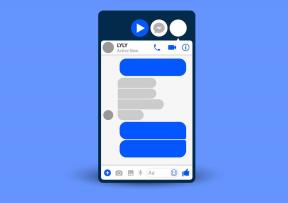Fix Monitor се изключва и включва произволно
Miscellanea / / November 28, 2021
Fix Monitor се изключва произволно и се включва: Ако се сблъскате с този проблем, при който мониторът произволно се изключва и включва сам, тогава компютърът ви се нуждае от сериозно отстраняване на неизправности, за да определи причината за този проблем. Както и да е, потребителите също съобщават, че мониторът им се изключва произволно, докато са използвали компютъра си и екранът не се включва, независимо какво правят. Основният проблем с този проблем е, че компютърът на потребителите все още работи, но те не могат да видят какво има на екрана, защото мониторът им е изключен.
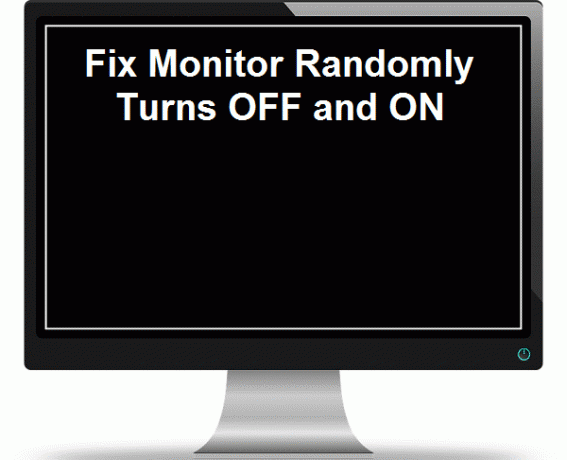
Когато компютърът отива в режим на заспиване, той обикновено ви дава някакъв вид предупреждение, например компютърът казва, че отива в икономия на енергия режим или няма входен сигнал, във всеки случай, ако виждате някое от тези предупредителни съобщения, тогава сте изправени пред горното проблем. Има 5 основни причини, които изглежда причиняват тази грешка, а именно:
- Дефектен GPU (графичен процесор)
- Несъвместими или повредени драйвери на графичния процесор
- Дефектно захранване (захранващ блок)
- Прегряване
- Разхлабен кабел
Сега, за да отстраните проблема и да коригирате произволното изключване на монитора, трябва да следвате изброените по-долу стъпки, които ще ви насочат как да коригирате проблемите, когато мониторът се изключва и включва произволно. Така че, без да губим време, нека да видим как горните проблеми, които водят до проблема с изключване на монитора, могат да бъдат отстранени.
Забележка: Уверете се, че не овърклоквате компютъра си, тъй като това също може да причини този проблем. Също така проверете дали има икономия на енергия или някои други настройки за монитора, които са активирани в BIOS, които могат да причинят този проблем.
Съдържание
- Fix Monitor се изключва и включва произволно
- Дефектен GPU (графичен процесор)
- Несъвместими или повредени драйвери на графичния процесор
- Дефектно захранване (захранващ блок)
- Прегряване на монитора
- Разхлабен кабел
Fix Monitor се изключва и включва произволно
Дефектен GPU (графичен процесор)
Вероятно графичният процесор, инсталиран на вашата система, може да е дефектен, така че един от начините да проверите това е да премахнете специална графична карта и оставете системата само с интегрирана и вижте дали проблемът е разрешен или не. Ако проблемът е разрешен, вашият графичен процесор е повреден и трябва да го замените с нов, но преди това, можете да опитате да почистите графичната си карта и отново да я поставите в дънната платка, за да видите, че работи или не.

Несъвместими или повредени драйвери на графичния процесор
Повечето от проблемите в монитора относно включването или изключването на дисплея, или заспиването на монитора и т.н. са причинени най-вече поради несъвместимост или остаряла драйвери за графична карта, така че за да видите дали случаят е такъв тук, трябва да изтеглите и инсталирате най-новите драйвери за графична карта от вашия производител уебсайт. Ако не можете да влезете в Windows, тъй като екранът на компютъра ви се изключва мигновено след включване, можете да опитате да стартирате Windows в безопасен режим и да видите дали можете да Fix Monitor произволно се изключва и включва проблем.
Дефектно захранване (захранващ блок)
Ако имате хлабава връзка с вашето захранване (PSU), това може да доведе до произволно изключване и включване на монитора проблеми на вашия компютър и за да проверите това, отворете компютъра си и вижте дали има правилна връзка с вашето захранване доставка. Уверете се, че вентилаторите на захранването работят и също така не забравяйте да почистите захранването, за да сте сигурни, че работи безпрепятствено без проблеми.

Прегряване на монитора
Една от причините за произволното изключване на монитора е поради прегряването на монитора. Ако имате стар монитор, прекомерното натрупване на прах блокира вентилационните отвори на монитора, което не позволява топлината за да избегнете в крайна сметка причинявайки прегряване, което ще изключи монитора ви, за да предотврати повреда на вътрешността вериги.
Ако мониторът прегрява, изключете монитора от контакта и го оставете да се охлади за няколко минути, след което отново опитайте да го използвате, най-добрият начин да коригирането на този проблем би било да почистите вентилационните отвори на монитора с прахосмукачка (с ниски настройки или можете да повредите монитора си вътре вериги).
С остаряването на монитора се сблъсквате с друг проблем, който е, че стареещите кондензатори също губят силата си да се зареждат правилно. Така че, ако сте изправени пред често изключване и проблеми с монитора, това е защото кондензаторите вътре веригите на монитора не са в състояние да задържат заряда достатъчно дълго, за да го прехвърлят към другия компоненти. За да коригирате проблема с произволно ИЗКЛЮЧВАНЕ и ВКЛЮЧВАНЕ на монитора, трябва да намалите яркостта на монитора си, което ще изразходва по-малко енергия и ще можете поне да използвате компютъра си.
Разхлабен кабел
Понякога изглежда, че глупавите неща създават големи проблеми и същото може да се каже и за този проблем. Така че трябва да потърсите кабела, който свързва монитора към вашия компютър и обратно, за да потърсите разхлабена връзка и дори ако не е разхлабен, не забравяйте да го изключите и след това отново да го включите правилно. В допълнение към това също се уверете, че вашата графична карта е правилно поставена на мястото си и също така проверете връзката към захранващия блок. Също така опитайте с друг кабел, защото понякога кабелът също може да е дефектен и е най-добре да проверите дали това не е така.

Препоръчително за теб:
- Коригиране на опцията Pin to Start Menu липсва в Windows 10
- Как да поправите грешка в Windows Update 0x80246002
- Поправете липсата на щифт към лентата на задачите в Windows 10
- Поправете иконите на работния плот, променени в режим на изглед на плочки
Това е, което имате успешно Fix Monitor произволно се изключва и включва проблем но ако все още имате въпроси относно това ръководство, не се колебайте да ги зададете в секцията за коментари.
Кредити за изображения: Danrok чрез Wikimedia, AMD Press чрез Wikimedia, Евън-Амос чрез Wikimedia